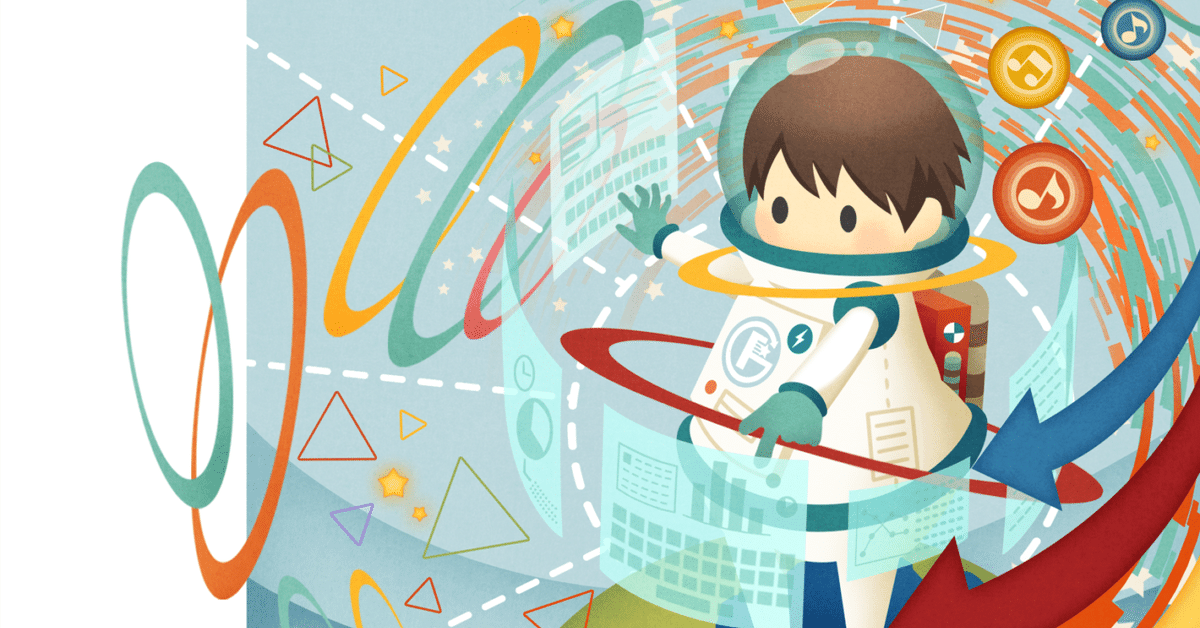
ギガファイル便での動画URL送信方法
【スマートフォンから送信する場合】
1.https://gigafile.nu/ にアクセスして下さい。
2.
「60日」をタップし、ファイルの保持期限変更を「60日」に変更。
「ファイルを選択」をタップし、ファイルの選択画面を表示させます。
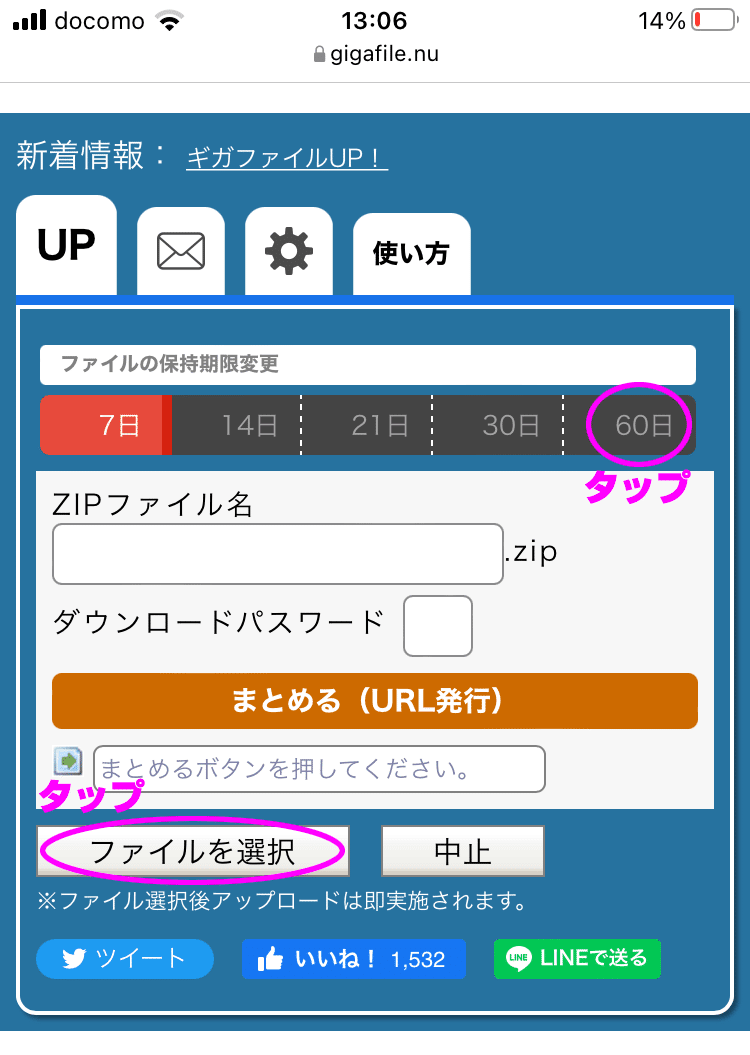
3.
iPhoneの場合、撮影済みの場合は保存場所に応じて「写真ライブラリ」「ファイルを選択」の何れかを選択してください。これから撮影する場合は「写真またはビデオを撮る」を選択してください。
4.
送信したいファイルを選択するとファイルのアップロードがスタートします。
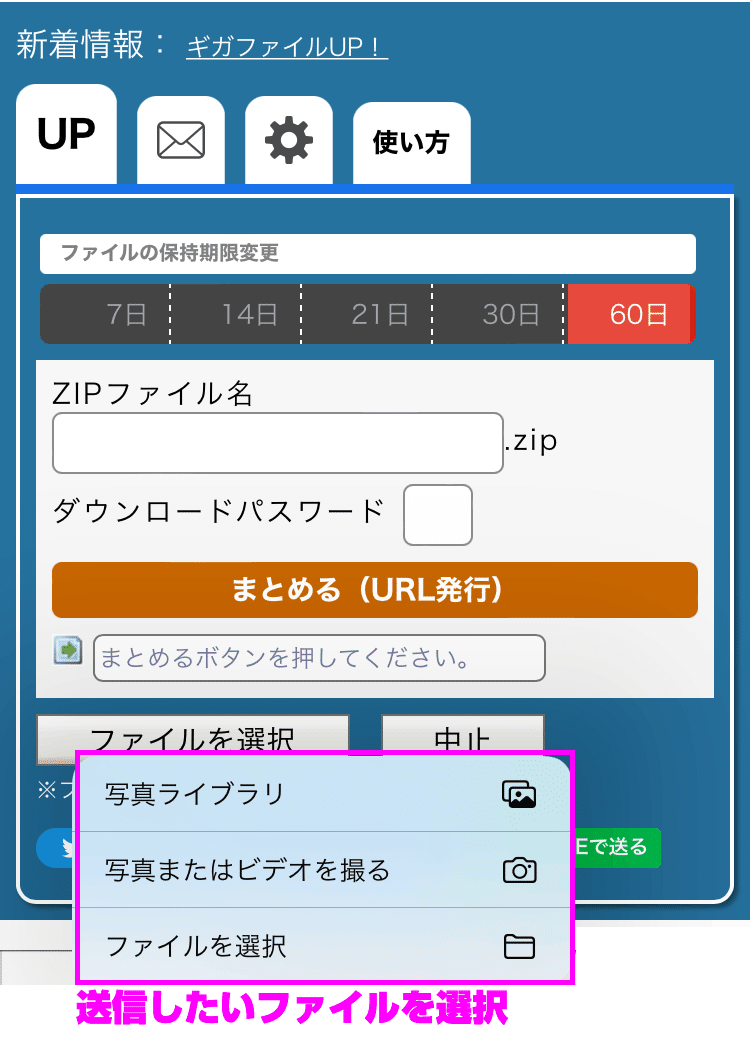
5.
アップロードが完了すると下記のような画面に切り替わります。「送信したファイル名」を確認し問題なければ表示されたURLをコピペしてエントリーフォームに張り付けてください。(かならず、そのURLでファイルがダウンロードできるか確認したうえでエントリーフォームに張り付けてください)
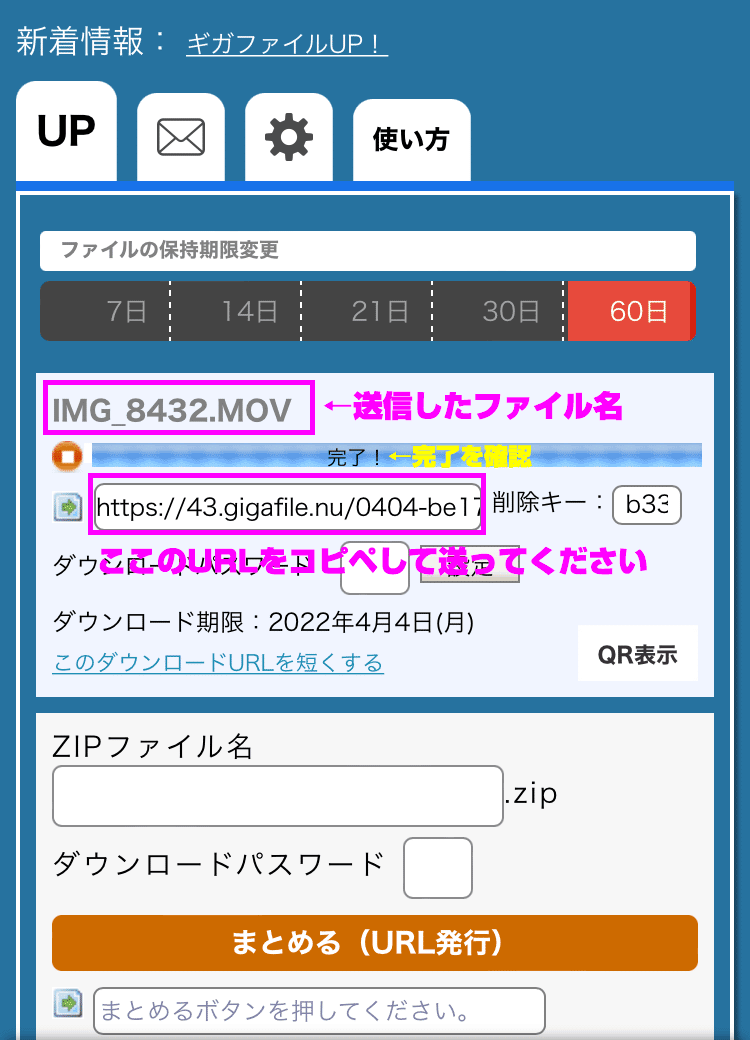
ファイルの送信方法は以上です。(最終更新:2022.02.03)
【パソコンから送信する場合】
パソコンから送信する場合のやり方も作成しようと思いましたが、インターフェース(操作画面)がスマートフォンと全く同じなので上記を見ながら操作いただくと、問題なく送信できると思います。
